في أداة المناقشات، يمكنك مراجعة مواضيع المناقشة وتقييمها، وتقييم المشاركين الفرديين، وتقديم التعليقات المجمعة بسلاسة، وضمان الاتساق في وضع العلامات وتوزيع التعليقات.
جعل موضوع مناقشة قابلاً لوضع علامة عليه وربطه بمادة سيتم وضع علامة عليها
عند إضافة درجة موضوع مناقشة إلى مادة سيتم وضع علامة عليها في دفتر علاماتك، يتم تلقائيًا تحويل مجاميع درجات المتعلّمين إلى دفتر العلامات. ويمكّنك هذا من حساب مجموع درجات الموضوع في علاماتهم النهائية للمقرر التعليمي.

|
ملاحظة: يمكنك ربط مواد رقمية سيتم وضع علامة عليها فقط بمواضيع المناقشة. |
لجعل موضوع مناقشة قابلاً لوضع علامة عليه وربطه بمادة سيتم وضع علامة عليها
-
يمكنك تحرير موضوع موجود أو إنشاء موضوع مناقشة جديد:
- في صفحة إنشاء الموضوع أو تحريره، أدخِل قيمة رقمية في علامة من أصل.
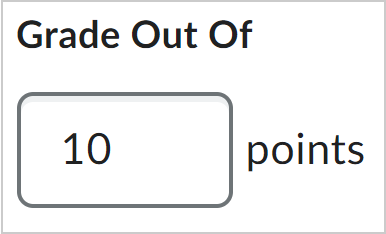

- في المقطع علامة من أصل، انقر فوق القائمة المنسدلة وانقر فوق تحرير أو ربط بموجود.
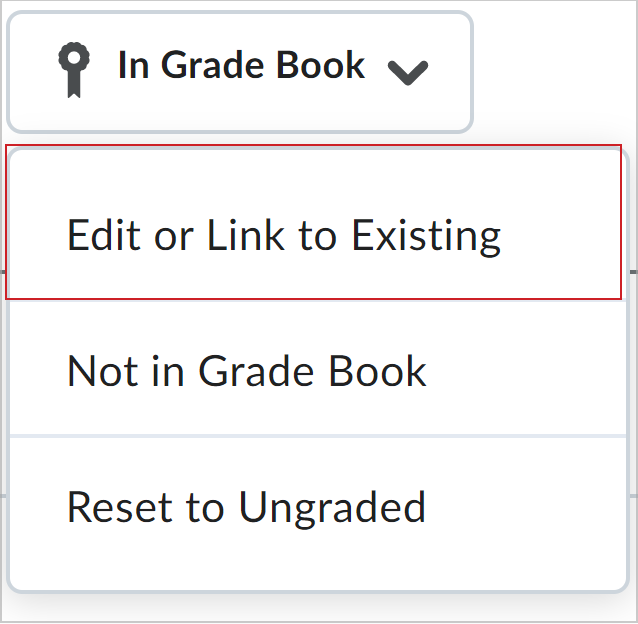

- في مربع الحوار تحرير أو ربط بموجود، حدِّد أحد الخيارات الآتية:
- حدِّد إنشاء مادة جديدة سيتم وضع علامة عليها والربط بها لإنشاء مادة جديدة سيتم وضع علامة عليها مقترنة بموضوع المناقشة. واختر نظام العلامات للمادة الجديدة التي سيتم وضع علامة عليها.
- حدِّد ربط بمادة حالية سيتم وضع علامة عليها لربط موضوع المناقشة بمادة حالية سيتم وضع علامة عليها. وحدِّد المادة الحالية التي سيتم وضع علامة عليها من القائمة المنسدلة.
- انقر فوق موافق.
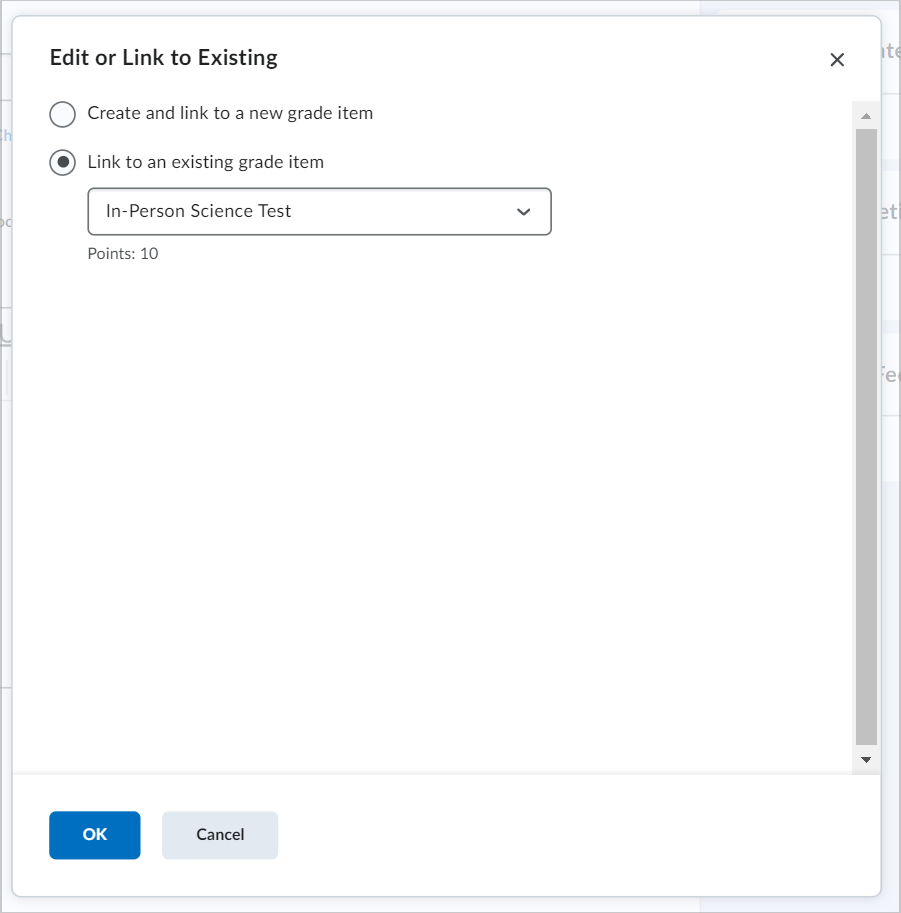

- قم بتبديل إمكانية الرؤية لموضوع المناقشة لتكون مرئية أو مخفية.
- انقر فوق حفظ وإغلاق.
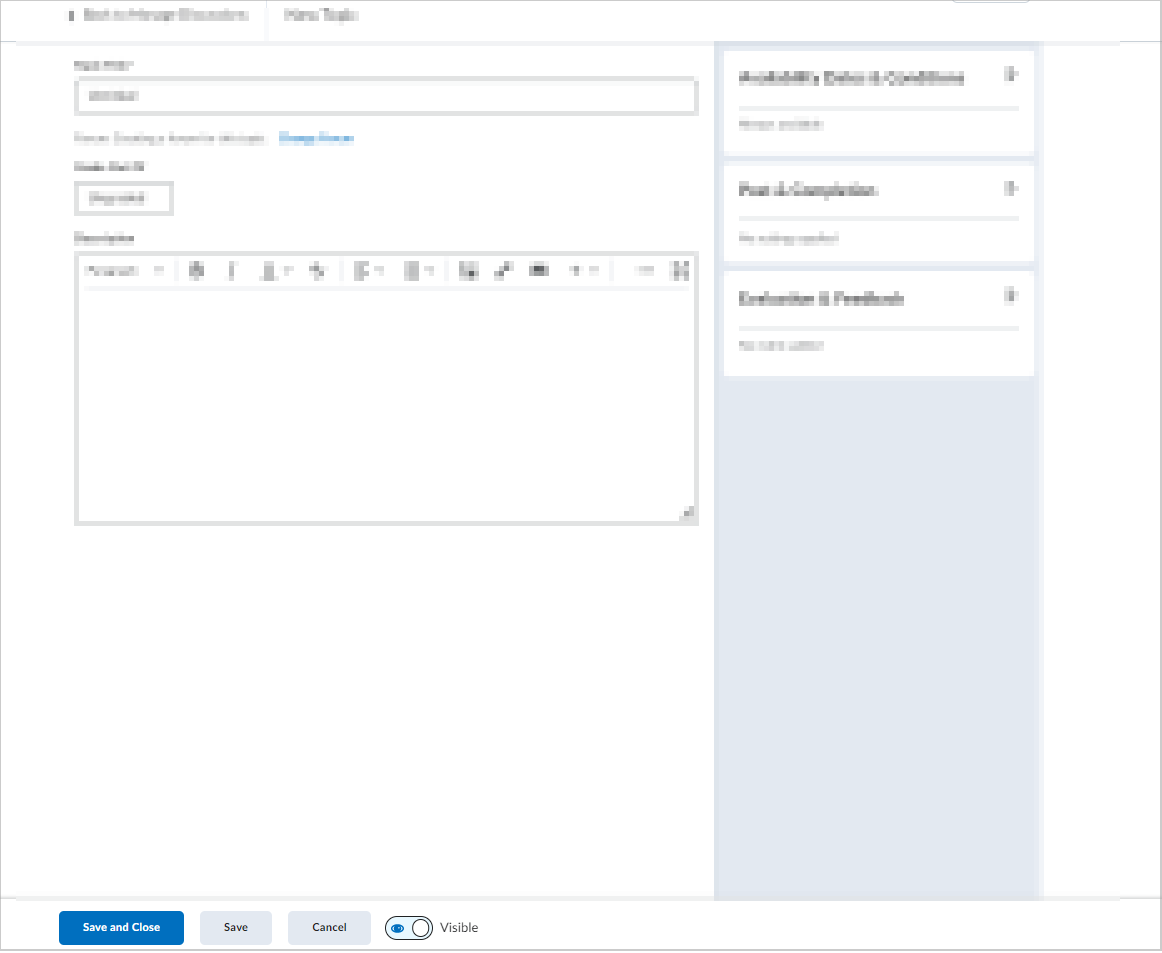

تم ربط موضوع المناقشة بمادة سيتم وضع علامة عليها.
خبرة تقييم متسقة في المناقشات
التقييم المتسق تجربة محسَّنة تطبق على الأدوات القابلة للتقييم في Brightspace، بما في ذلك المناقشات. تتيح هذه التجربة للمعلّمين مراجعة كل من مواضيع المناقشة والمشاركين الفرديين وتقييمهما بشكل أفضل، من دون تغيير سير عملهم.
يتضمن التقييم المتسق الميزات الآتية:
- يظهر اسم النشاط وأسهم التنقل واسم المتعلّم وبطاقة ملف التعريف في لوحة الرأس أعلى الشاشة.
- يظهر موضوع المناقشة والردود في لوحة تسليم الواجبات على اليمين. عنوان الموضوع أو الرد هو ارتباط يفتح المنشور في نافذة جديدة حتى تتمكن من الحصول على فكرة عن السياق الذي نُشِر فيه المنشور.
- تظهر أدوات التقييم مثل العلامات وآليات التقييم وآلية تقييم وضع العلامات والتعليقات في لوحة التقييم على اليسار. عندما تفتح آلية التقييم المضمّنة، فإنها تتوسع داخل اللوحة أو تنبثق إلى نافذة جديدة لوضع العلامات.
- يمكنك سحب الفاصل بين لوحة تسليم الواجبات ولوحة التقييم لتغيير حجمهما حتى يتناسبا مع تفضيلاتك وحجم الشاشة. يبقى الفاصل في الموضع نفسه بينما تتنقل في تسليمات واجبات المتعلّمين.
- في العرض التكيّفي للجوّال، يتم إخفاء أدوات التقييم في درج أسفل الشاشة. اضغط على الدرج لعرض الأدوات.
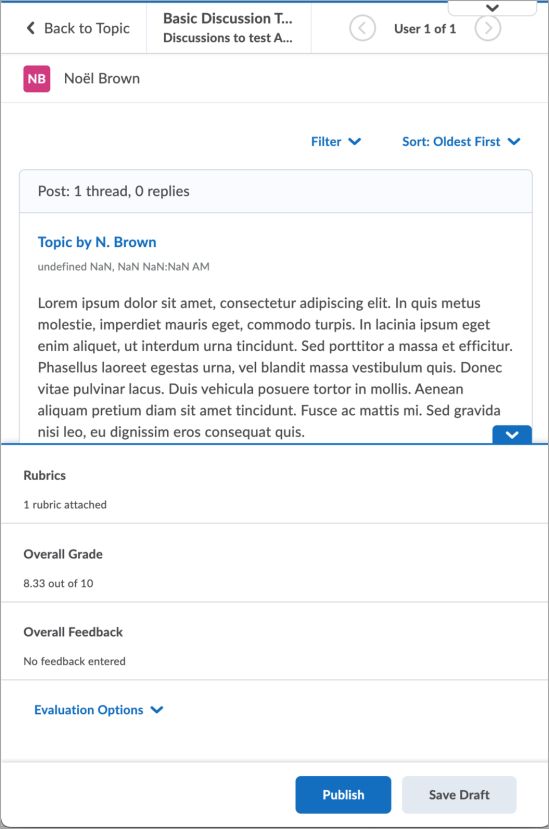
طرق التقييم المتاحة للمناقشة
إذا تم تحديد السماح بتقييم المنشورات الفردية (ضمن تقييم المنشورات)، فسيتم أيضًا مزامنة أي علامات تدخلها في دفتر العلامات لعناصر درجة المناقشة مرة أخرى مع المناقشات. يضمن ذلك اتساق البيانات بين المناقشات ودفتر العلامات. بالإضافة إلى ذلك، تتم مزامنة التعليقات الواردة من مواد المناقشة التي سيتم وضع علامة عليها مع دفتر العلامات عندما ينقر المقيم فوق تحديث. وهذا يضمن أن أي تعليقات محفوظة في مسودة يتم حفظها تلقائيًا أيضًا في دفتر العلامات.

|
ملاحظة: حاليًا، لا تتم مزامنة علامات المناقشة عند تحديث أداة المناقشة بواسطة واجهة برمجة تطبيقات Brightspace أو عند تصدير دفتر العلامات واستيراده. |
تتوفر طرق الحساب الآتية لتقييم المناقشات.
|
طريقة الاحتساب
|
التعريف
|
|
متوسط مجموع درجات المنشور
|
توفر طريقة الحساب هذه متوسط كل مجاميع درجات المنشورات المضمنة لكل مستخدم.
|
|
الحد الأقصى لمجموع درجات المنشور
|
تحدد طريقة الحساب هذه أعلى مجموع درجات من كل مجاميع درجات المنشورات المضمنة لكل مستخدم.
|
|
الحد الأدنى لمجموع درجات المنشور
|
تحدد طريقة الحساب هذه مجموع الدرجات الأدنى من كل مجاميع درجات المنشورات المضمنة لكل مستخدم.
|
|
وضع مجموع درجات المنشور - الأعلى عند التعدد
|
تدرس طريقة الحساب هذه معدل تكرار مجاميع الدرجات على المنشورات، ثم تحدد الحدوث الأعلى لمجموع الدرجات لكل مستخدم. عند انتقاء معدل التكرار، يبحث النظام ليرى ما إذا كانت هناك مجاميع درجات متعددة تحدث في معدل التكرار هذا. إذا لم يكن الأمر كذلك، يقوم النظام بتعيين مجموع الدرجات هذا للمستخدم. في حال وجود مجاميع درجات متعددة مع معدل التكرار نفسه، يختار النظام مجموع الدرجات الأعلى. على سبيل المثال، إذا كان هناك مجموع درجات 7 يحدث مرتين، ومجموع درجات 8 يحدث 3 مرات ومجموع درجات 9 يحدث 3 مرات، فسيختار النظام معدل التكرار 3 ومجموع الدرجات 9.
|
|
وضع مجموع درجات المنشور - الأدنى عند التعدد
|
تدرس طريقة الحساب هذه معدل تكرار مجاميع الدرجات على المنشورات، ثم تحدد الحدوث الأعلى لمجموع الدرجات لكل مستخدم. عند انتقاء معدل التكرار، يبحث النظام ليرى ما إذا كانت هناك مجاميع درجات متعددة تحدث في معدل التكرار هذا. إذا لم يكن الأمر كذلك، يقوم النظام بتعيين مجموع الدرجات هذا للمستخدم. في حال وجود مجاميع درجات متعددة مع معدل التكرار نفسه، يختار النظام مجموع الدرجات الأدنى. على سبيل المثال، إذا كان هناك مجموع درجات 7 يحدث مرتين، ومجموع درجات 8 يحدث 3 مرات ومجموع درجات 9 يحدث 3 مرات، فسيختار النظام معدل التكرار 3 ومجموع الدرجات 8.
|
|
مجموع درجات المنشور
|
تلخص طريقة الحساب هذه مجاميع الدرجات في المناقشات داخل موضوع ما.
|
تقييم موضوع مناقشة
يظهر موضوع المناقشة والردود في لوحة تسليم الواجبات على اليمين. عنوان الموضوع أو الرد هو ارتباط يفتح المنشور في نافذة جديدة حتى تتمكن من فهم السياق الذي نُشِر فيه المنشور.
يمكنك سحب الفاصل بين لوحتي تسليم الواجبات والتقييم لتغيير حجمهما. يبقى الفاصل في الموضع نفسه بينما تتنقل عبر تسليمات واجبات المتعلّمين.
يمكنك تقييم إسهامات المتعلّمين الفرديين في موضوع مناقشة وتقديم تعليقات شخصية استنادًا إلى منشوراتهم. اتبع الخطوات أدناه لتقييم المتعلّمين وتقديم علاماتهم والتعليقات.

|
نصيحة: بدلاً من ذلك، يمكنك تقييم الطلاب الفرديين، وبمجرد الانتهاء من التقييمات، يمكنك تقديم تعليقات مجمعة إلى العديد من المتعلّمين في وقت واحد. تعليمات تقديم تعليقات مجمعة موضحة في المقطع لتقديم تعليقات لجميع المتعلّمين . |
لتقييم موضوع وتقديم تعليقات فردية
-
في الصفحة الرئيسية لمقررك التعليمي، انتقل إلى المناقشات.
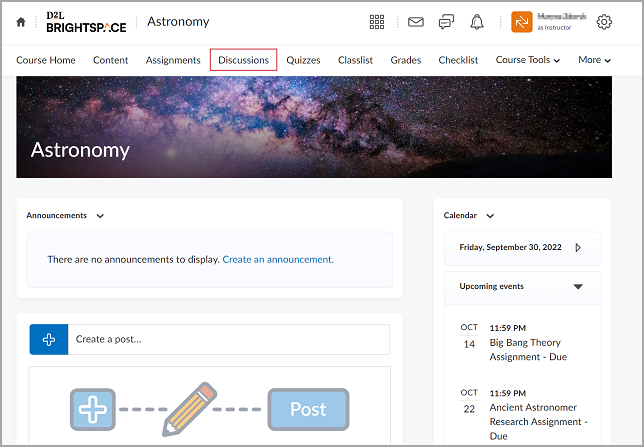

-
في علامة التبويب قائمة المناقشات، انقر فوق القائمة المنسدلة الموجودة بجانب اسم الموضوع وحدد تقييم الموضوع.
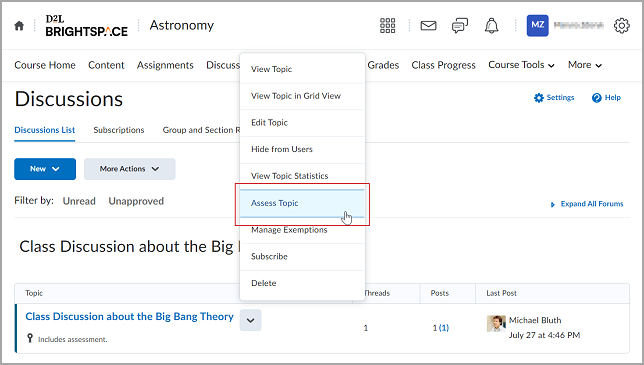

-
يتم تحميل صفحة جديدة تسرد المتعلّمين الذين نشروا مؤشر ترابط للموضوع المختار. انقر فوق مجموع درجات الموضوع تحت اسم متعلّم .
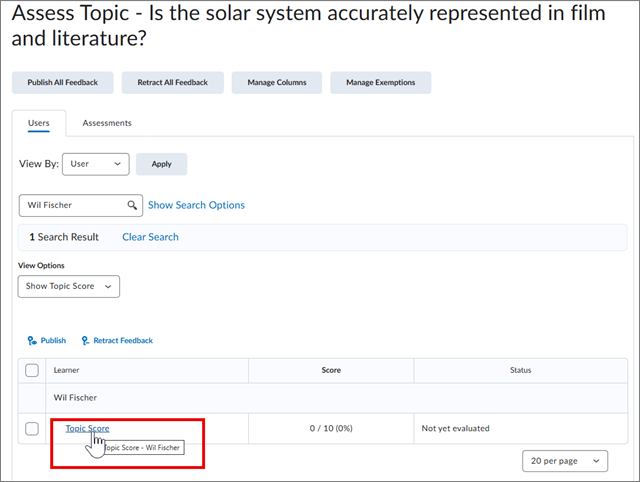
-
بمجرد تحميل مؤشر الترابط في صفحة جديدة، أدخل ما يأتي:
- في حقل العلامة الإجمالية، أضف علامة المتعلّم.
- في حقل التعليقات الإجمالية، أضف تعليقاتك أو ملاحظاتك.
- استخدم مقطع المرفقات لإضافة ملفات نصية وملفات صوت وفيديو.
 | ملاحظة: يمكن للمتعلّمين مراجعة ملفات التعليقات في المناقشة أو في أداة العلامات. |
-
قم بأحد الإجراءات الآتية:

|
ملاحظة: عند تقييم المناقشة من صفحة التقييم، يمكنك النقر فوق الحد الفاصل بين جزء المنشور وجزء الملاحظات الإجمالية وسحبه لتغيير حجم كل منهما. إذا قمت بتصغير حجم جزء التعليقات الإجمالية بعد نقطة الفاصل، فسيتغير مظهر الرموز. ستتغير رموز تحميل الملفات وإرفاق ارتباط بنشاط موجود وإرفاق ارتباط ويب وإرفاق من One Drive وتسجيل الصوت وتسجيل الفيديو، ولن تظهر سوى رموز إرفاق وتسجيل الصوت وتسجيل الفيديو في إطار تجربة التكيّف. وفي هذه الحالة، يمكنك النقر فوق إرفاق للوصول إلى الخيارات نفسها. |
يمكنك توفير الوقت من خلال تقديم تعليقات مجمعة للعديد من المتعلّمين مباشرةً من صفحة تقييم الموضوع في المناقشات. تتيح لك هذه الميزة إضافة تعليقات إلى الطلاب المحددين أو جميع الطلاب في وقت واحد، ما يسهل عملية التقييم.
لتقديم التعليقات إلى الطلاب المتعلمين
-
انتقل إلى المناقشات.
-
في علامة التبويب قائمة المناقشات، انقر فوق القائمة المنسدلة الموجودة بجانب اسم الموضوع ذي الصلة وحدد تقييم الموضوع.
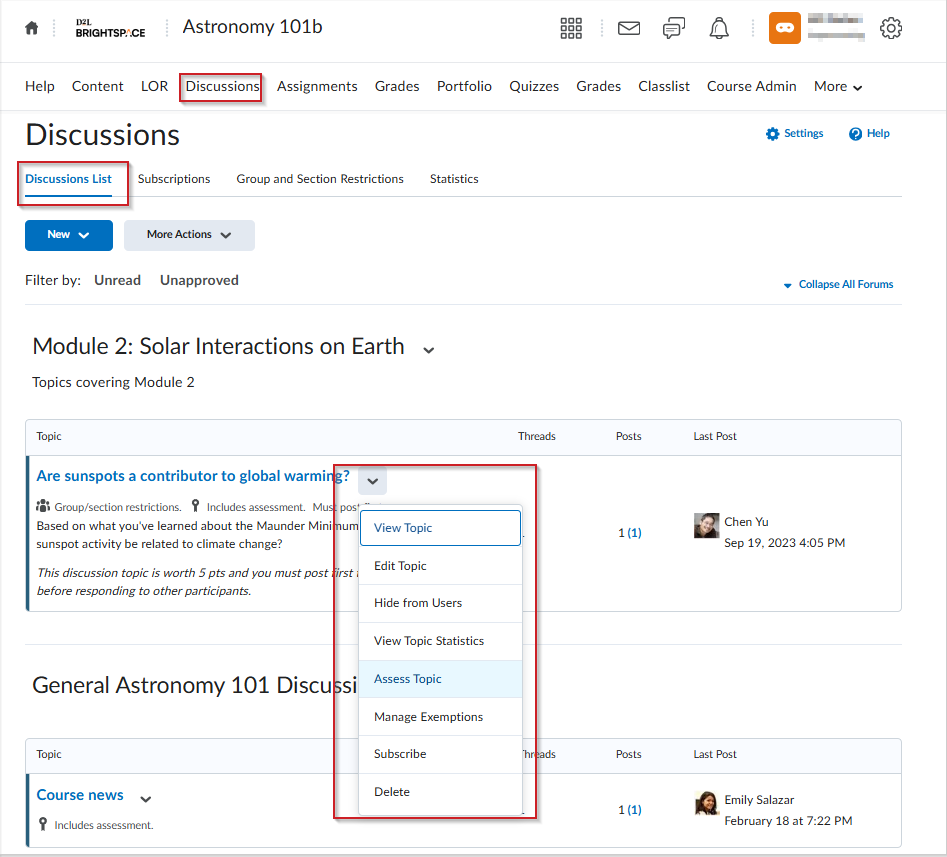
-
حدد المتعلّمين الذين تريد تقديم تعليقات إليهم، ثم انقر فوق إضافة تعليقات.
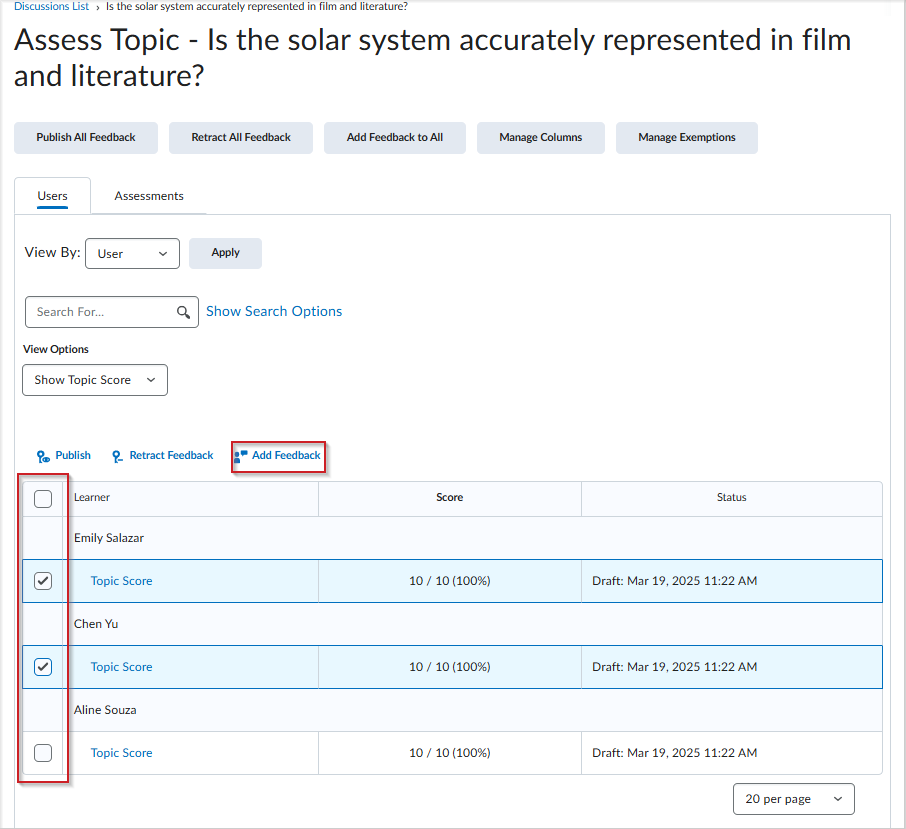
-
أدخل تعليقاتك وانقر فوق حفظ. وسيتم حفظ التعليقات كمسودة.
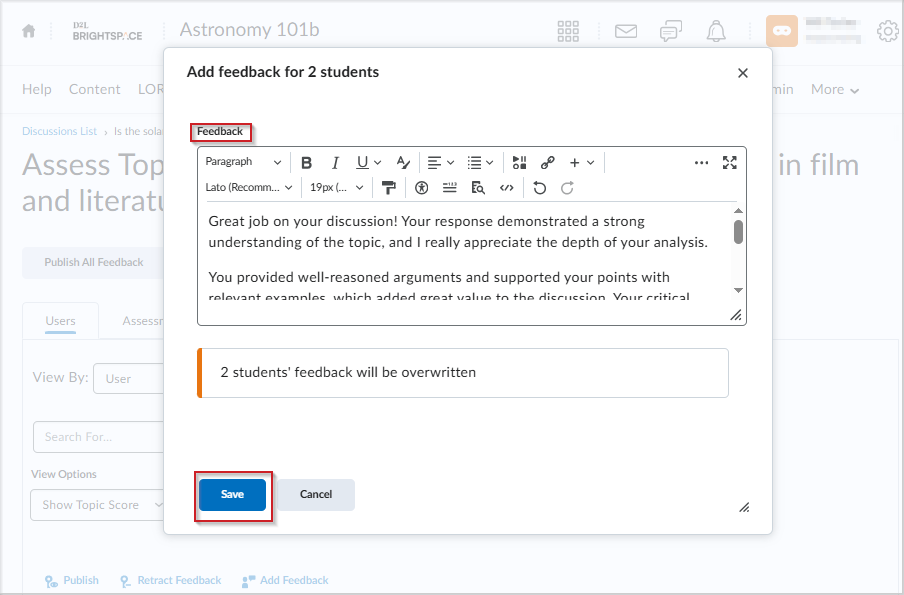

|
ملاحظة: إذا أضفت تعليقات المتعلمين الذين لديهم تعليقات بالفعل، فستظهر رسالة مضمنة تنبهك إلى أنه سيتم استبدال تعليقاتهم الحالية. إذا حاولت حفظ تعليقات فارغة الطلاب الذين لديهم تعليقات بالفعل، فسيظهر مربع حوار تأكيد منفصل. |
-
لنشر التعليقات، حدد المستخدمين الذين قدمت لهم التعليقات، ثم انقر فوق نشر. ستتغير حالة التعليق للمتعلّمين المحددين إلى منشور.
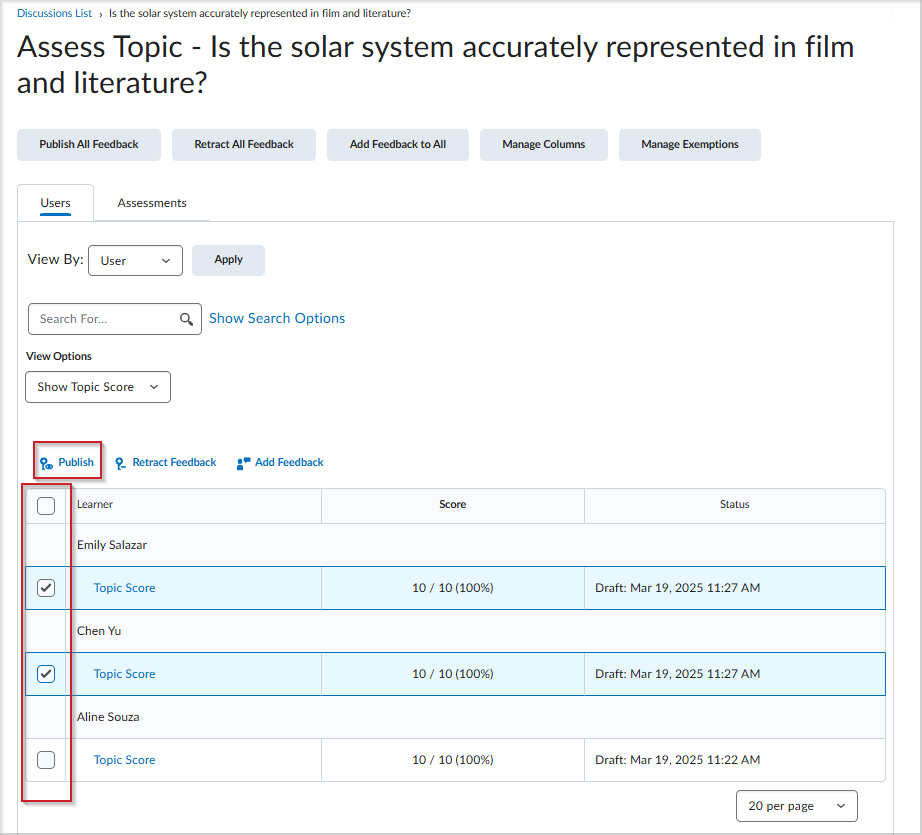
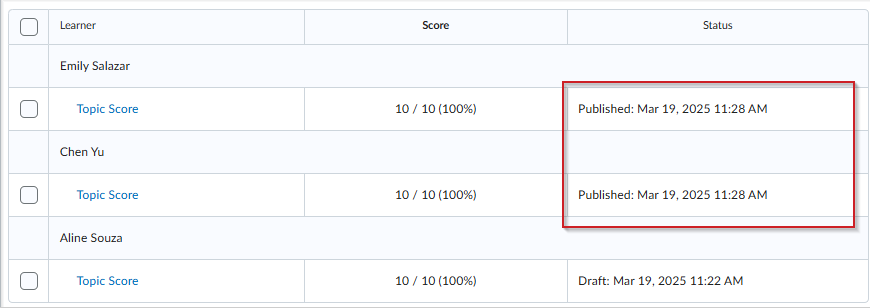
لتقديم تعليقات لكل المتعلّمين
-
انتقل إلى المناقشات.
-
في علامة التبويب قائمة المناقشات، انقر فوق القائمة المنسدلة الموجودة بجانب اسم الموضوع ذي الصلة وحدد تقييم الموضوع.
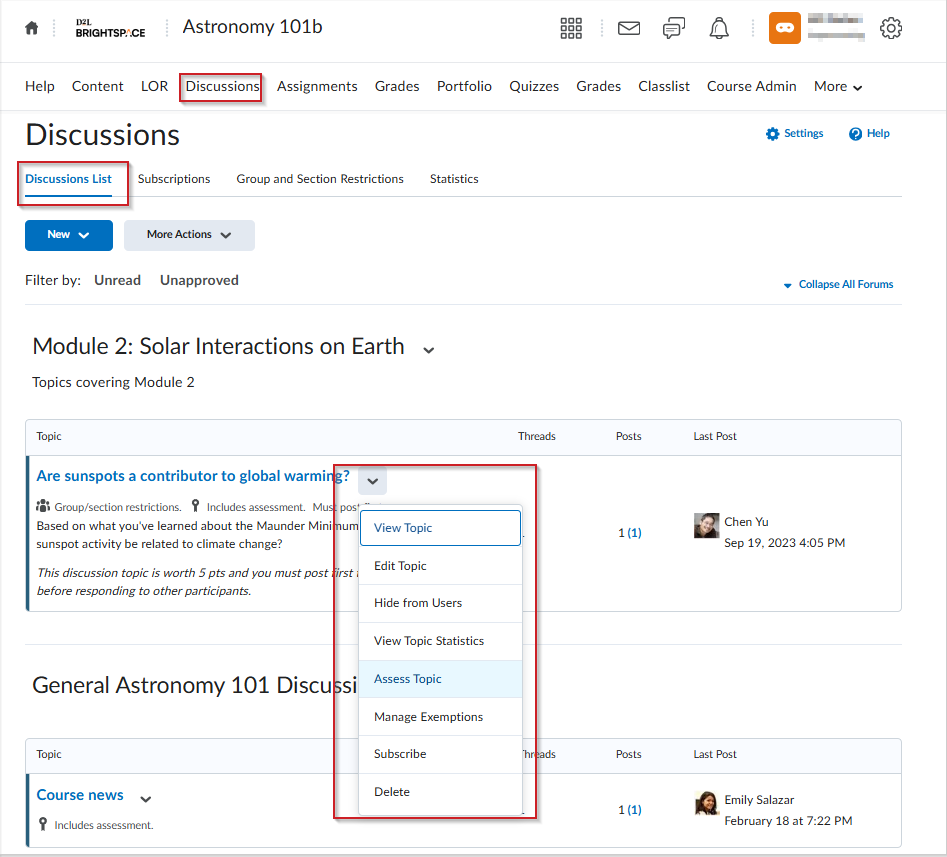
-
انقر فوق إضافة تعليقات للجميع.
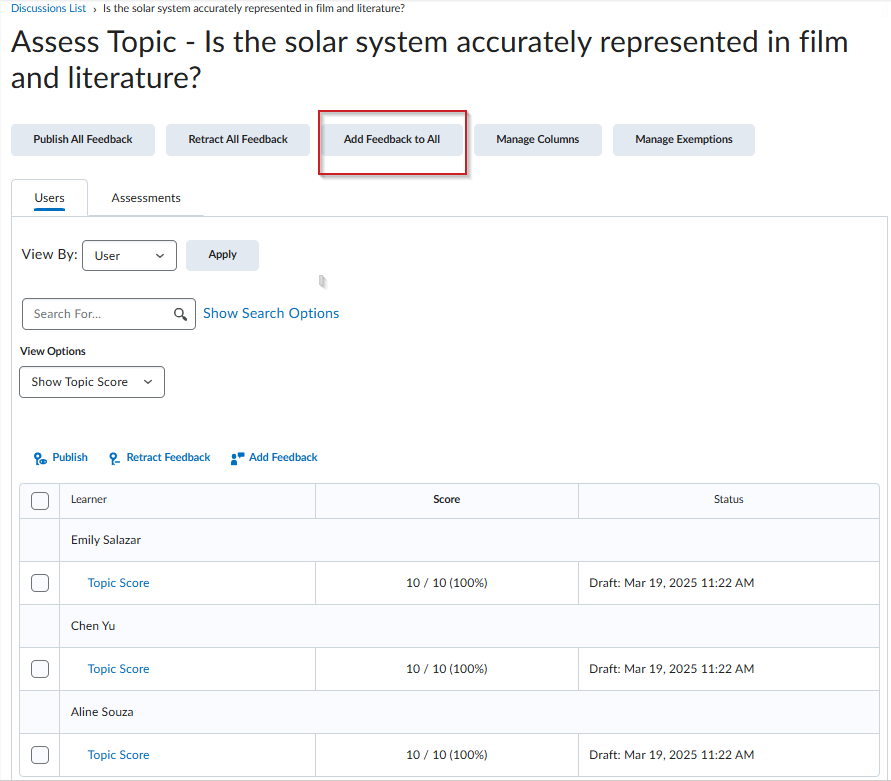
-
أدخل تعليقاتك وانقر فوق حفظ. وسيتم حفظ التعليقات كمسودة.
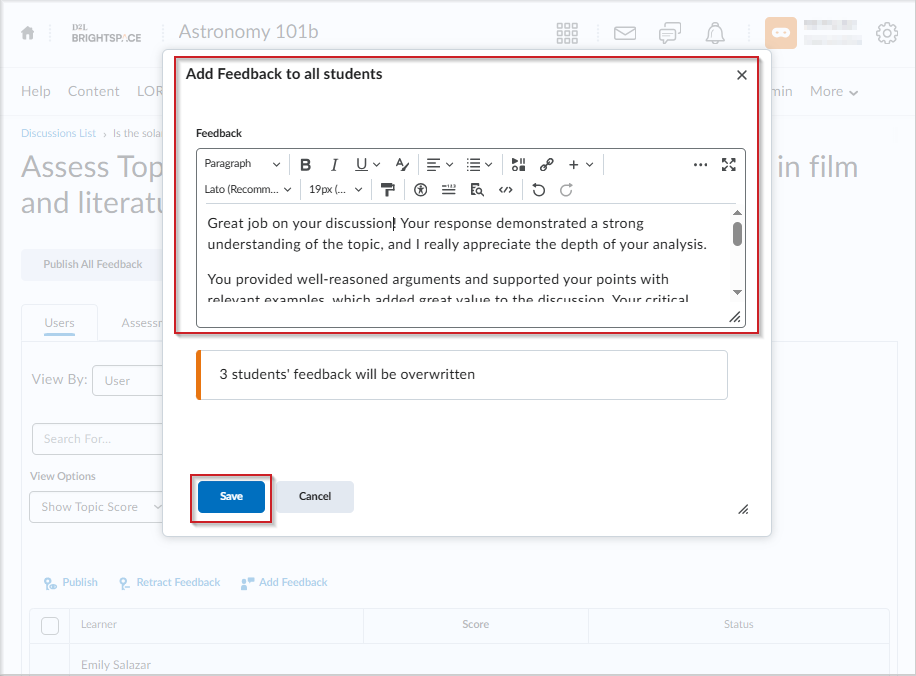

|
ملاحظة: إذا أضفت تعليقات الطلاب الذين لديهم تعليقات بالفعل، فستظهر رسالة مضمنة تنبهك إلى أنه سيتم استبدال تعليقاتهم الحالية. إذا حاولت حفظ تعليقات فارغة الطلاب الذين لديهم تعليقات بالفعل، فسيظهر مربع حوار تأكيد منفصل. |
-
لنشر التعليقات المجمعة، انقر فوق نشر كل التعليقات. ستتغير حالة التعليق لجميع المتعلّمين إلى منشور.
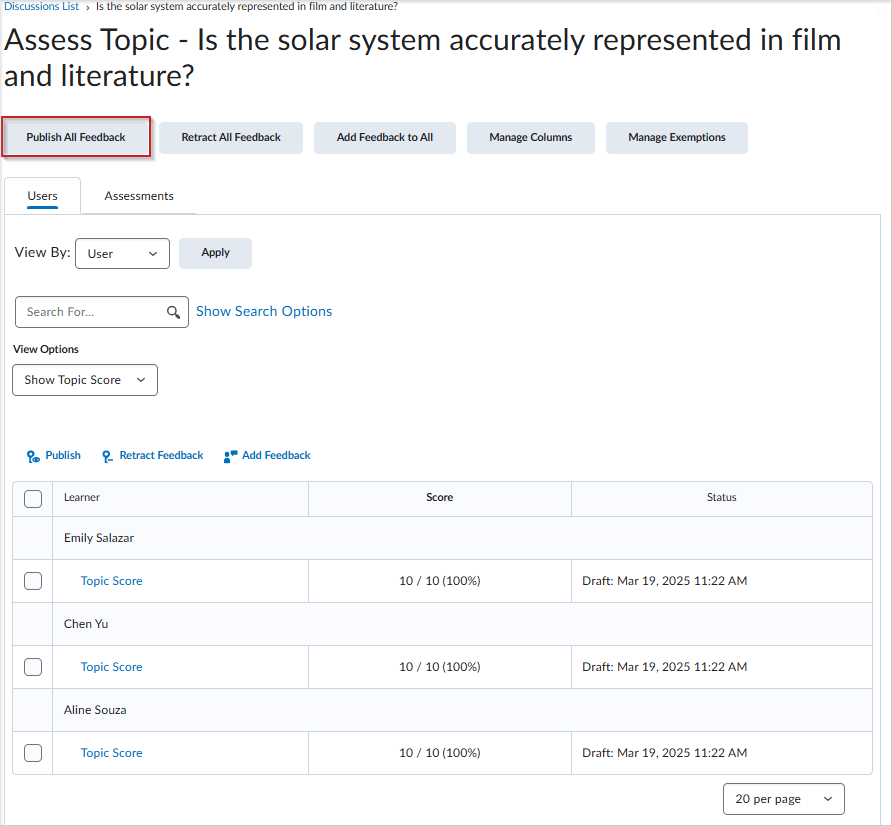
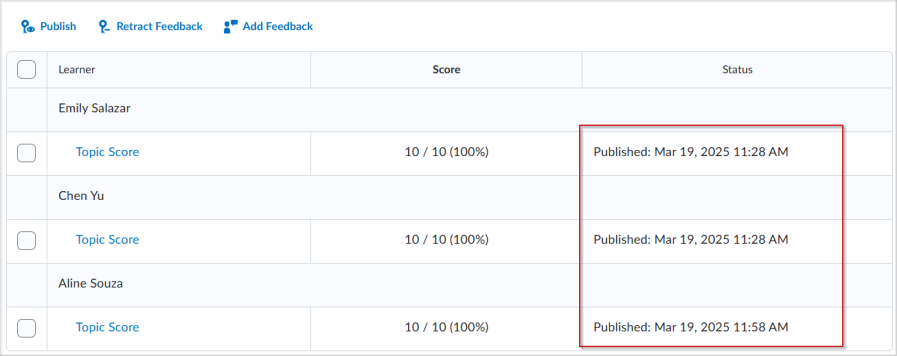
تقييم منشورات مناقشة مستخدم معين
يمكنك أيضًا تقييم جميع منشورات المناقشة من متعلّم محدد.
لتقييم متعلّم
- في الصفحة الرئيسية لمقررك التعليمي، انتقل إلى المناقشات.
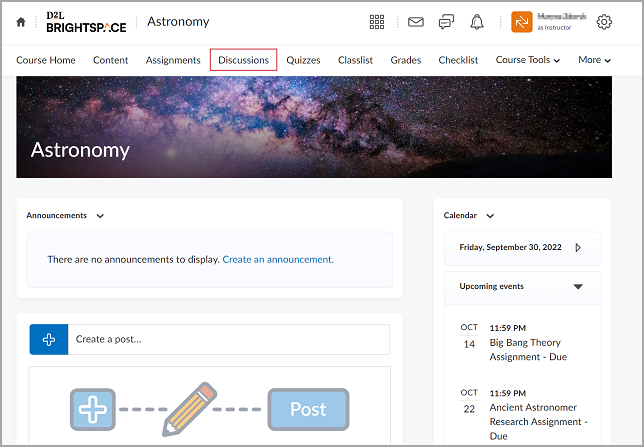

-
في علامة التبويب قائمة المناقشات، حدد الموضوع الذي تريد تقييمه.
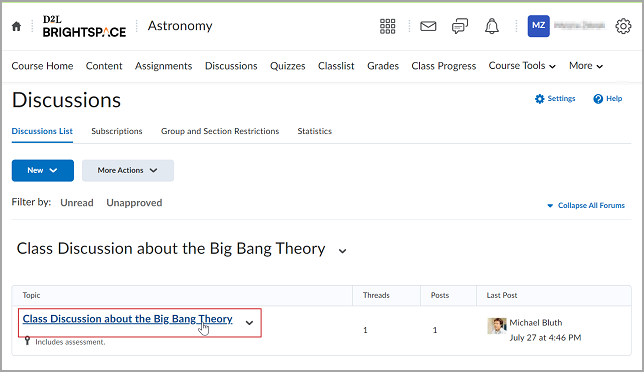

-
من الصفحة عرض الموضوع، حدد الخيار تقييم الطالب بالنقر فوق القائمة المنسدلة الموجودة بجانب مؤشر الترابط المطابق.
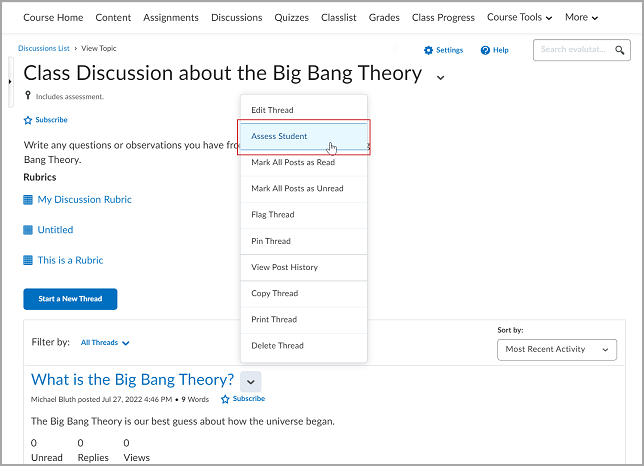

-
بمجرد تحميل مؤشر الترابط في صفحة جديدة، قم بتعبئة الحقول الآتية:
-
في حقل العلامة الإجمالية، أضف علامة المتعلّم.
-
في حقل التعليقات الإجمالية، أضف تعليقاتك أو ملاحظاتك.
-
استخدم مقطع المرفقات لإضافة ملفات نصية وملفات صوت وفيديو.

|
ملاحظة: يمكن للمتعلّمين مراجعة ملفات التعليقات في المناقشة أو في أداة العلامات. |
-
قم بأحد الإجراءات الآتية:
سيتم نشر علامتك في صفحة تقييم الموضوع.

|
تلميح: يمكنك أيضًا تقييم كل من المواضيع والمتعلّمين باستخدام الطريقة الآتية: من صفحة عرض الموضوع، انقر فوق مؤشر الترابط المطلوب وحدد خيار تقييم الموضوع أو تقييم الطالب الموجود بجانب اسم مؤشر الترابط هذا. |
عرض نظام العلامات المطبق للمقرر التعليمي في أثناء قيامك بتقييم مناقشة
إذا قمت بتطبيق نظام علامات على المقرر التعليمي، فيمكنك عرض نظام العلامات هذا عند إدخال علامة على موضوع مناقشة محدد. على سبيل المثال، إذا قمت بتطبيق نظام علامات النسبة المئوية على المقرر التعليمي، وقمت بربط موضوع مناقشة بمادة سيتم وضع علامة عليها، فيمكنك إدخال علامة إجمالية ثم رؤية نظام علامات المتعلّم ضمن عرض المتعلّم للعلامات. يساعدك هذا على فهم ما ستبدو عليه العلامة التي أدخلتها للمتعلّم الذي يعرض علامته النهائية مع تطبيق نظام العلامات عليها.

|
مهم: يتم التحكم في مظهر عرض المتعلّم للعلامات بواسطة متغيرات تكوين العلامات. اتصل بمسؤول المؤسسة للحصول على المساعدة. أيضًا، يجب ربط موضوع المناقشة بمادة سيتم وضع علامة عليها وإقرانه بنظام علامات لمقرر تعليمي قبل أن تتمكن من رؤية عرض المتعلّم للعلامات. راجع موضوع جعل موضوع مناقشة قابلاً لوضع علامة عليه وربطه بمادة سيتم وضع علامة عليها في هذه الصفحة للحصول على التفاصيل. للحصول على مزيد من المعلومات عن كيفية إعداد أنظمة العلامات، راجع إنشاء أنظمة وضع العلامات باستخدام أداة العلامات.
|
لعرض نظام العلامات المطبق للمقرر التعليمي في أثناء قيامك بالتقييم
- انتقل إلى المناقشات.
- من علامة التبويب قائمة المناقشات، انقر فوق إجراءات لـ (رمز السهم) الموجودة بجانب موضوع مناقشة وحدد تقييم الموضوع.
- من علامة التبويب المستخدمون في الصفحة تقييم الموضوع، انقر فوق مجموع درجات الموضوع لفتح منشور مناقشة وتقييمه.
- قم بتقييم الموضوع وأدخل علامة إجمالية. يتم تحديث عرض المتعلّم للعلامات تلقائيًا لتمثيل نظام العلامات المطبق.
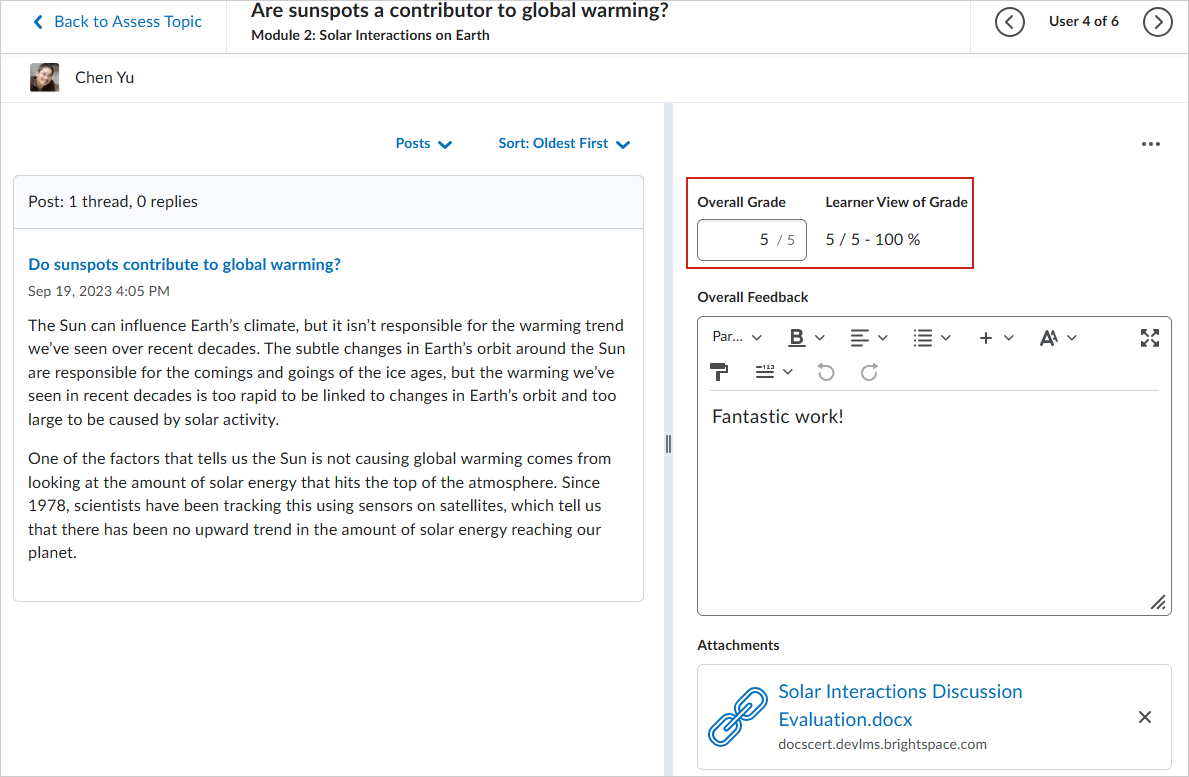

الشكل: في هذا المثال، نظام العلامات المطبق النسبة المئوية. يتم عرض هذه النسبة المئوية ضمن عرض المتعلّم للعلامات عند إدخال علامة إجمالية.

|
تلميح: يمكنك أيضًا اختيار إخفاء عرض المتعلّم للعلامات أو إظهار عرض المتعلّم للعلامات عن طريق تحديد هذه الخيارات من القائمة خيارات التقييم (...). |
سحب تقييمات المناقشات وإعادة نشرها
يمكنك سحب التقييمات المنشورة من عرض المتعلّم إذا كنت بحاجة إلى إعادة تقييم منشورات المناقشة. يتوفر هذا الخيار للمستخدمين الفرديين، أو يمكنك استخدام ميزات السحب والنشر المجمّعين لأعداد أكبر من المستخدمين أو للصف بأكمله.
- انتقل إلى المناقشات.
- من قائمة السياق للموضوع الذي تريد تقييمه، انقر فوق تقييم الموضوع.
- حدد خانة الاختيار الموجودة بجانب اسم المتعلّم وانقر فوق نشر التعليقات أو سحب التعليقات.

|
تلميح: استخدم عمود الحالة لعرض معلومات عن وقت نشر التعليقات، أو إذا لم يتم تقييم أحد المواضيع، أو إذا كانت التعليقات محفوظة حاليًا كمسودة. |
تقييم موضوع مناقشة
استخدم المناقشات لتقييم معرفة المتعلّمين والسماح لهم بتطبيق ما تعلموه من محتوى المقرر التعليمي.
- انتقل إلى المناقشات.
- في صفحة قائمة المناقشات، من قائمة الإجراءات الخاصة بالموضوع الذي تريد تقييمه، انقر فوق تقييم الموضوع.
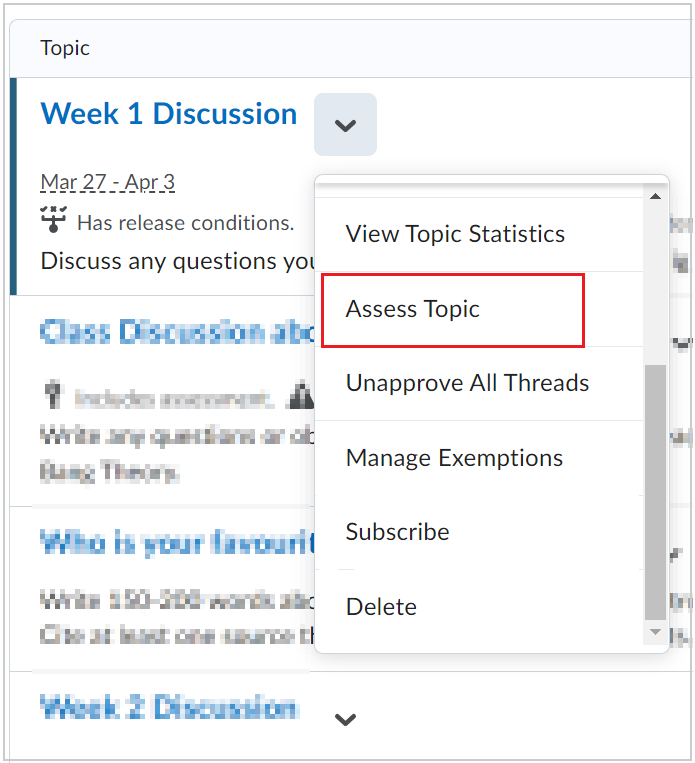

- انقر فوق ارتباط مجموع درجات الموضوع تحت اسم المستخدم الذي تريد تقييمه. سيؤدي ذلك إلى إظهار جميع منشوراته لهذا الموضوع، حيث يمكنك تعيين مجموع درجات فردية أو إجمالي مجموع درجات الموضوع له.
لقد قمت بوضع علامات على منشورات المناقشة الخاصة بالمتعلّمين.
تقييم المنشورات الفردية لموضوع المناقشة
- انتقل إلى المناقشات.
- في قائمة الإجراءات الخاصة بموضوع المناقشة، انقر فوق تحرير الموضوع.
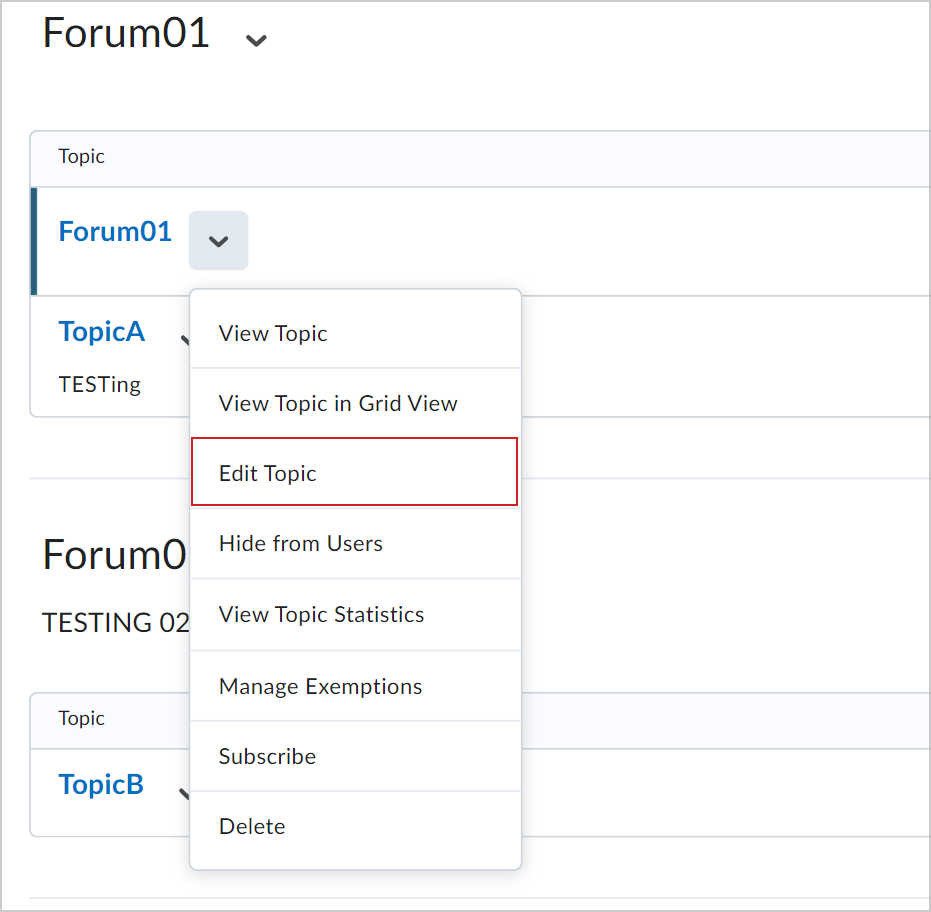

- في صفحة تحرير الموضوع، قم بتوسيع جزء التقييم والتعليقات القابل للطي.
- حدِّد السماح بتقييم المنشورات الفردية. وحدِّد طريقة الحساب الخاصة بك.
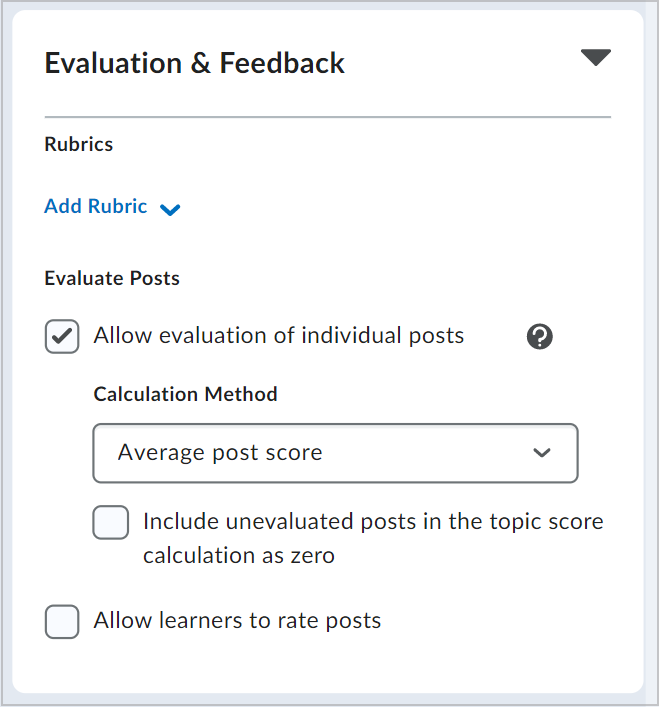

- انقر فوق حفظ وإغلاق.
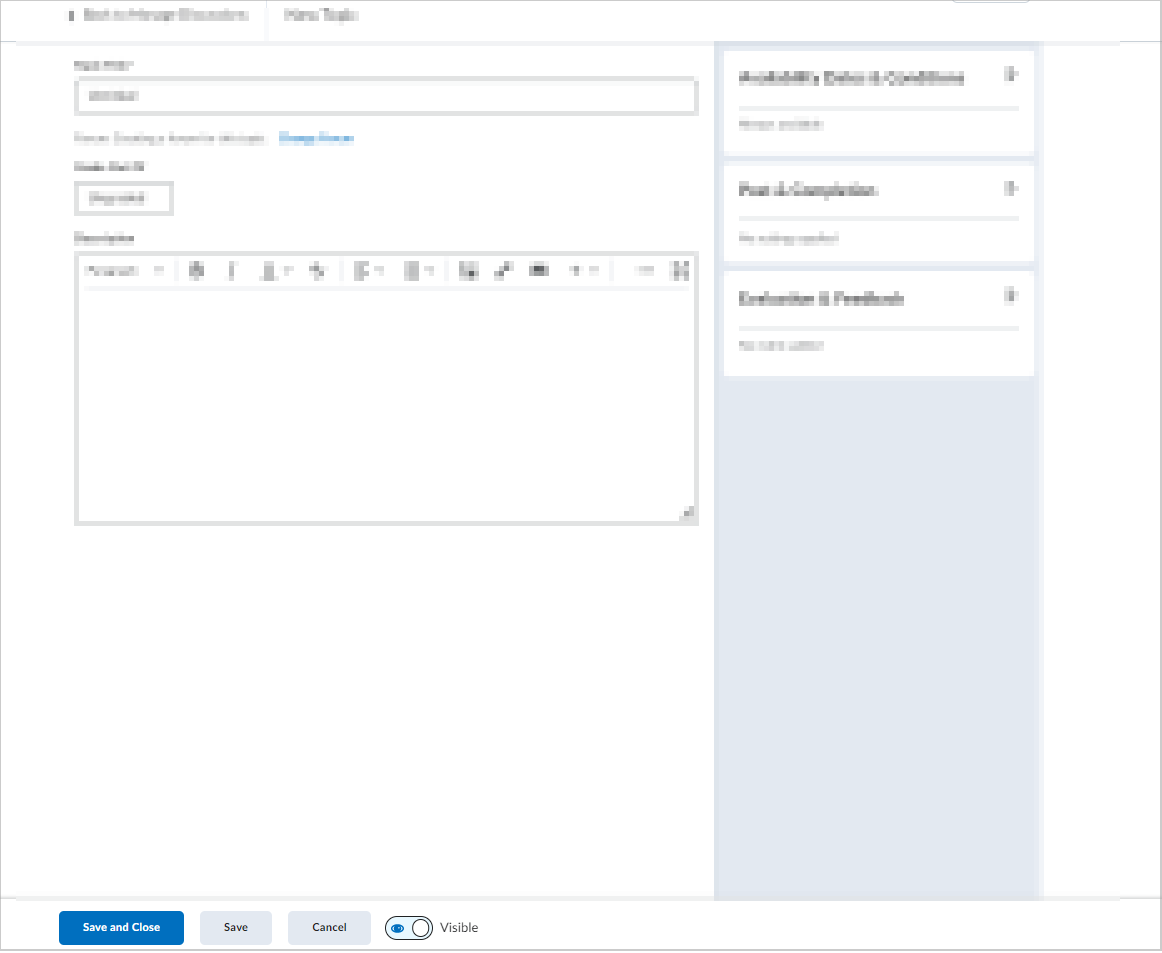

لقد قمت بتمكين تقييم المنشورات الفردية لموضوع المناقشة الخاص بك.
تقييم المناقشات باستخدام تجربة المحتوى الجديدة
في أداة المناقشات، يمكنك مراجعة مواضيع المناقشة والمشاركين الفرديين وتقييمهما، من دون تغيير سير عملك.
قم بتقييم مواضيع المناقشة والمنشورات الفردية مباشرة من أداة المحتوى لتجنب التبديل بين الأدوات المختلفة في Brightspace.
لتقييم موضوع
- في صفحة المحتوى، قم بأحد الإجراءات التالية:
- انتقل إلى الدرس الذي يحتوي على المناقشة وانقر فوق الانتقال إلى المناقشات.
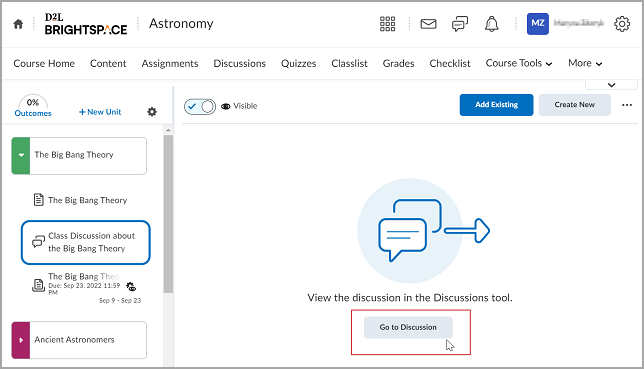

- إذا كنت تستخدم طريقة عرض النشاط القابل للتقييم، فانقر فوق الانتقال إلى موضوع.
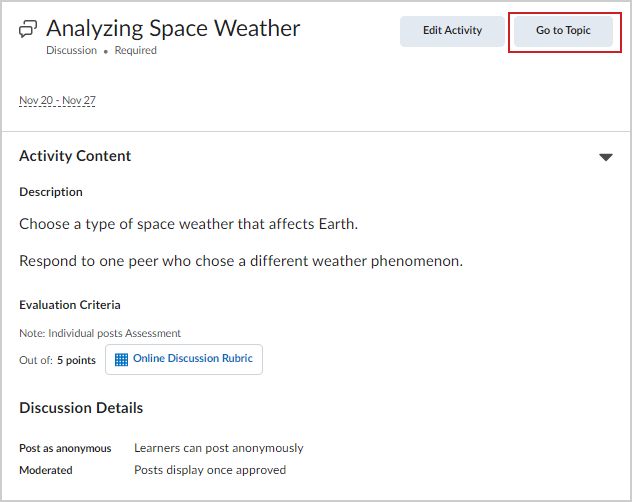

في علامة التبويب قائمة المناقشات، انقر فوق القائمة المنسدلة الموجودة بجانب اسم الموضوع ذي الصلة وحدد تقييم الموضوع.
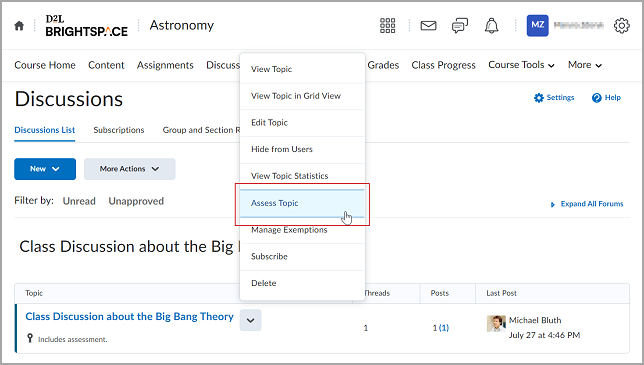
 بمجرد تحميل الصفحة الجديدة التي تسرد المستخدمين الذين نشروا مؤشر ترابط للموضوع المختار، انقر فوق مجموع درجات الموضوع ضمن اسم المتعلّم.
بمجرد تحميل مؤشر الترابط في صفحة جديدة، قم بتعبئة الحقول الآتية:
بمجرد تحميل الصفحة الجديدة التي تسرد المستخدمين الذين نشروا مؤشر ترابط للموضوع المختار، انقر فوق مجموع درجات الموضوع ضمن اسم المتعلّم.
بمجرد تحميل مؤشر الترابط في صفحة جديدة، قم بتعبئة الحقول الآتية:- في حقل العلامة الإجمالية، أضف درجة المتعلّم .
- في حقل التعليقات الإجمالية، أضف تعليقاتك أو ملاحظاتك.
- استخدم مقطع المرفقات لإضافة ملفات نصية وملفات صوت وفيديو.
 | ملاحظة: يمكن للمتعلّمين مراجعة ملفات التعليقات في المناقشة أو في أداة العلامات. |
قم بأحد الإجراءات الآتية:- انقر فوق نشر لكي يتم إخطار الطالب بدرجة نشاطه.
- انقر فوق حفظ كمسودة لنشر العلامة والتعليقات لاحقًا.

|
ملاحظة: لا يمكنك نشر المسودة أو حفظها إذا تجاوز حقل التعليقات الإجمالية 300000 حرف. إذا تجاوز حقل التعليقات الإجمالية حد الأحرف أو إذا كان حقل العلامات يحتوي على علامة غير صالحة، ينبثق مربع حوار ويظهر التلميح "يوجد خطأ واحد أو أكثر في المعلومات التي تم إدخالها" عند محاولة الحفظ أو النشر. |
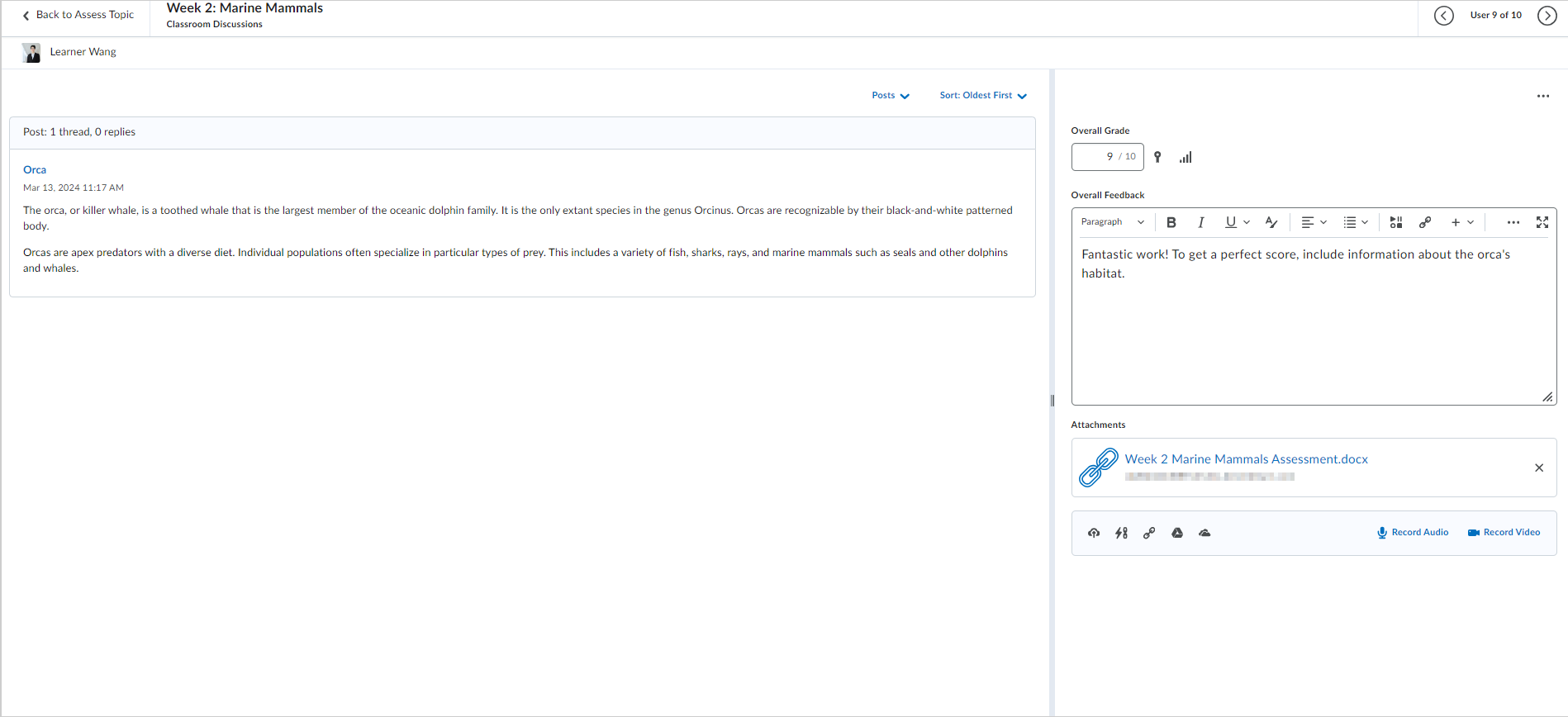

يظهر موضوع المناقشة والردود في لوحة تسليم الواجبات على اليمين. عنوان الموضوع أو الرد هو ارتباط يفتح المنشور في نافذة جديدة حتى تتمكن من الحصول على فكرة عن السياق الذي نُشِر فيه المنشور. يمكنك سحب الفاصل بين لوحتي تسليم الواجبات والتقييم لتغيير حجمهما حتى يتناسبا مع تفضيلاتك وحجم الشاشة. يبقى الفاصل في الموضع نفسه بينما تتنقل عبر تسليمات واجبات المتعلّمين.
لتقييم متعلّم:
- في صفحة المحتوى، قم بأحد الإجراءات التالية:
- انتقل إلى الدرس الذي يحتوي على المناقشة وانقر فوق الانتقال إلى المناقشات.
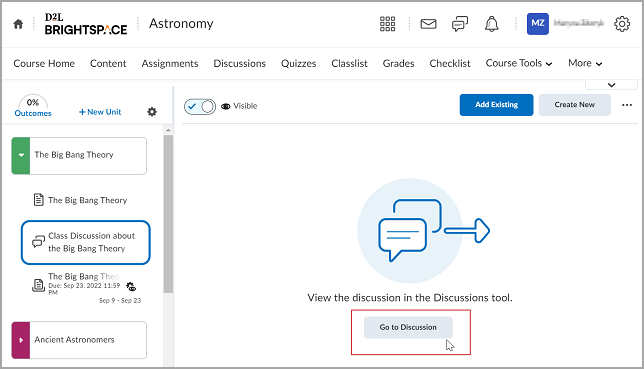

- إذا كنت تستخدم طريقة عرض النشاط القابل للتقييم، فانقر فوق الانتقال إلى التقييم في مقطع ملخص الإكمال للمتعلّم الذي ترغب في تقييمه.
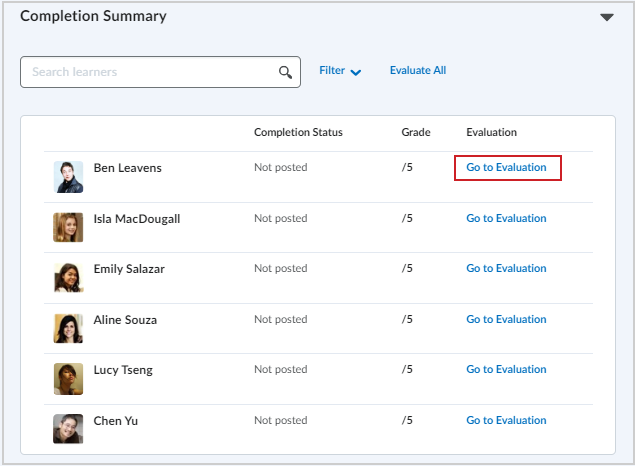

- في علامة التبويب قائمة المناقشات، حدد الموضوع الذي تريد تقييمه.
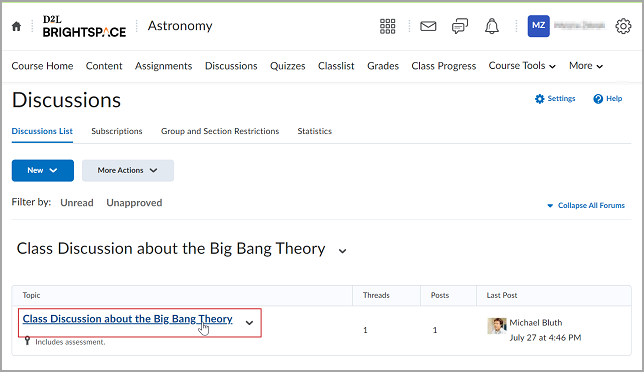

- من الصفحة عرض الموضوع، حدد الخيار تقييم الطالب بالنقر فوق القائمة المنسدلة الموجودة بجانب مؤشر الترابط المطابق.
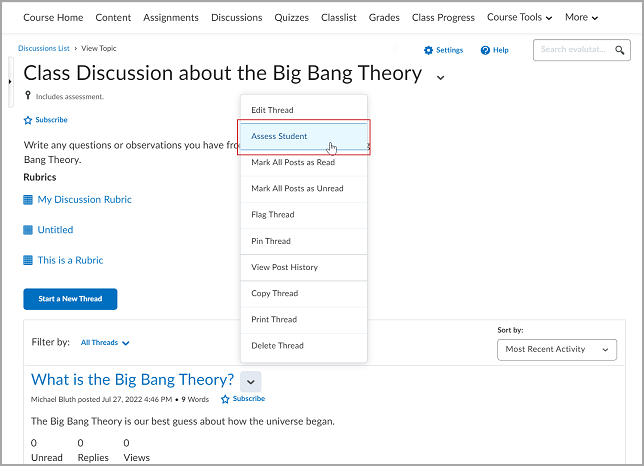

- بمجرد تحميل مؤشر الترابط في صفحة جديدة، قم بتعبئة الحقول الآتية:
- في حقل العلامة الإجمالية، أضف علامة المتعلّم.
- في حقل التعليقات الإجمالية، أضف تعليقاتك أو ملاحظاتك.
- استخدم مقطع المرفقات لإضافة ملفات نصية وملفات صوت وفيديو.
 | ملاحظة: يمكن للمتعلّمين مراجعة ملفات التعليقات في المناقشة أو في أداة العلامات. |
- قم بأحد الإجراءات الآتية:
سيتم نشر علامتك في صفحة تقييم الموضوع.
تقييم المناقشات باستخدام تجربة المحتوى الكلاسيكية
في أداة المناقشات، يمكنك مراجعة مواضيع المناقشة والمشاركين الفرديين وتقييمهما، من دون تغيير سير عملك.
قم بتقييم مواضيع المناقشة والمنشورات الفردية مباشرة من أداة المحتوى لتجنب التبديل بين الأدوات المختلفة في Brightspace.
لتقييم موضوع:
- في صفحة المحتوى، انتقل إلى الوحدة النمطية المطلوبة التي توجد فيها المناقشة وانقر فوق عنوان الموضوع الذي تريد تقييمه.
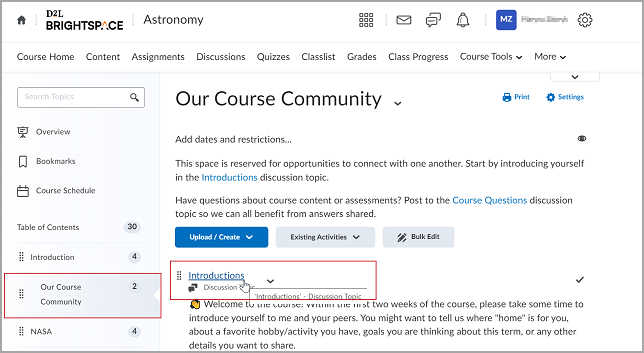

الشكل: النقر فوق موضوع المناقشة في المحتوى.
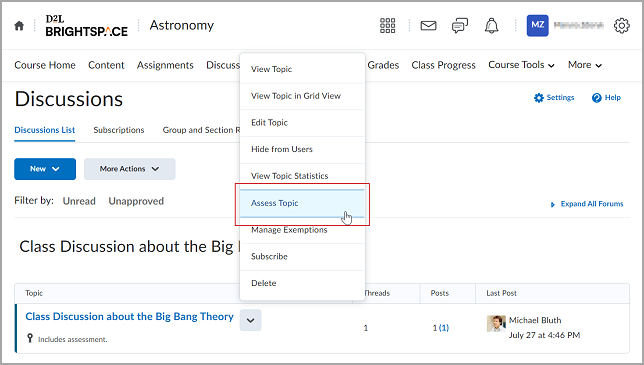

الشكل: النقر فوق تقييم الموضوع في قائمة السياق.
- في علامة التبويب قائمة المناقشات، حدد خيار تقييم الموضوع بالنقر فوق القائمة المنسدلة الموجودة بجانب اسم الموضوع ذي الصلة.
- بمجرد تحميل الصفحة الجديدة التي تسرد المستخدمين الذين نشروا مؤشر ترابط للموضوع المختار، انقر فوق مجموع درجات الموضوع ضمن اسم المتعلّم.
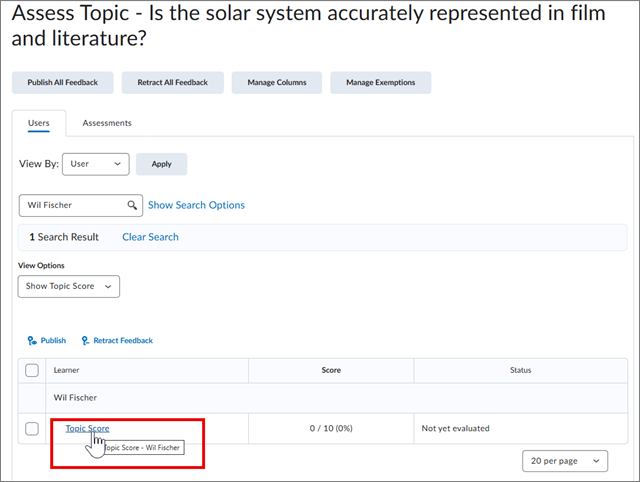
لتقييم متعلّم:
- في صفحة المحتوى، انتقل إلى الوحدة النمطية المطلوبة التي توجد فيها المناقشة وانقر فوق عنوان الموضوع الذي تريد تقييمه.
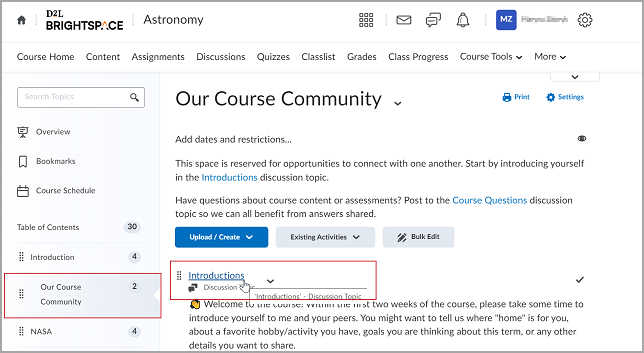

- في علامة التبويب قائمة المناقشات، حدد الموضوع الذي تريد تقييمه.
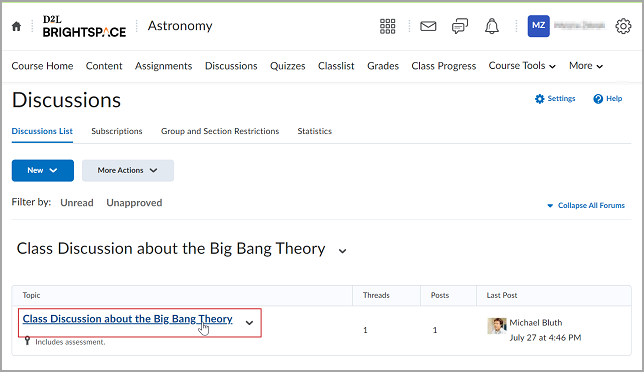

- من الصفحة عرض الموضوع، حدد الخيار تقييم الطالب بالنقر فوق القائمة المنسدلة الموجودة بجانب مؤشر الترابط المطابق.
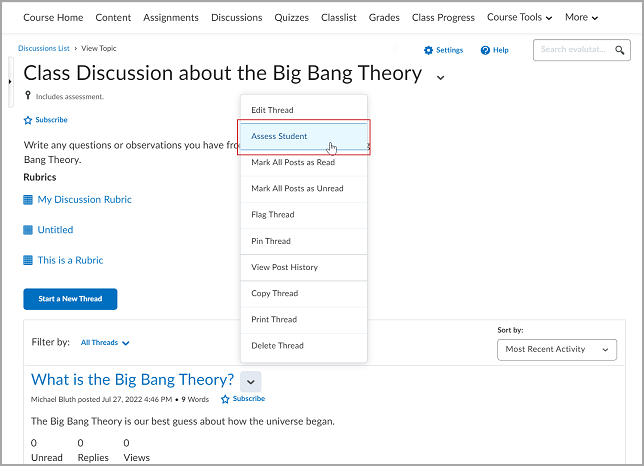

- بمجرد تحميل مؤشر الترابط في صفحة جديدة، قم بتعبئة الحقول الآتية:
- في حقل العلامة الإجمالية، أضف درجة المتعلّم .
- في حقل التعليقات الإجمالية، أضف تعليقاتك أو ملاحظاتك. استخدم مقطع المرفقات لإضافة ملفات نصية وملفات صوت وفيديو.
 | ملاحظة: يمكن للمتعلّمين مراجعة ملفات التعليقات في المناقشة أو في أداة العلامات. |
-
قم بأحد الإجراءات الآتية:
- انقر فوق نشر لكي يتم إخطار الطالب بدرجة نشاطه.
- انقر فوق حفظ كمسودة لنشر العلامة والتعليقات لاحقًا.
 | ملاحظة: لا يمكنك نشر المسودة أو حفظها إذا تجاوز حقل التعليقات الإجمالية 300000 حرف. إذا تجاوز حقل التعليقات الإجمالية حد الأحرف أو إذا كان حقل العلامات يحتوي على علامة غير صالحة، ينبثق مربع حوار ويظهر التلميح "يوجد خطأ واحد أو أكثر في المعلومات التي تم إدخالها" عند محاولة الحفظ أو النشر. |
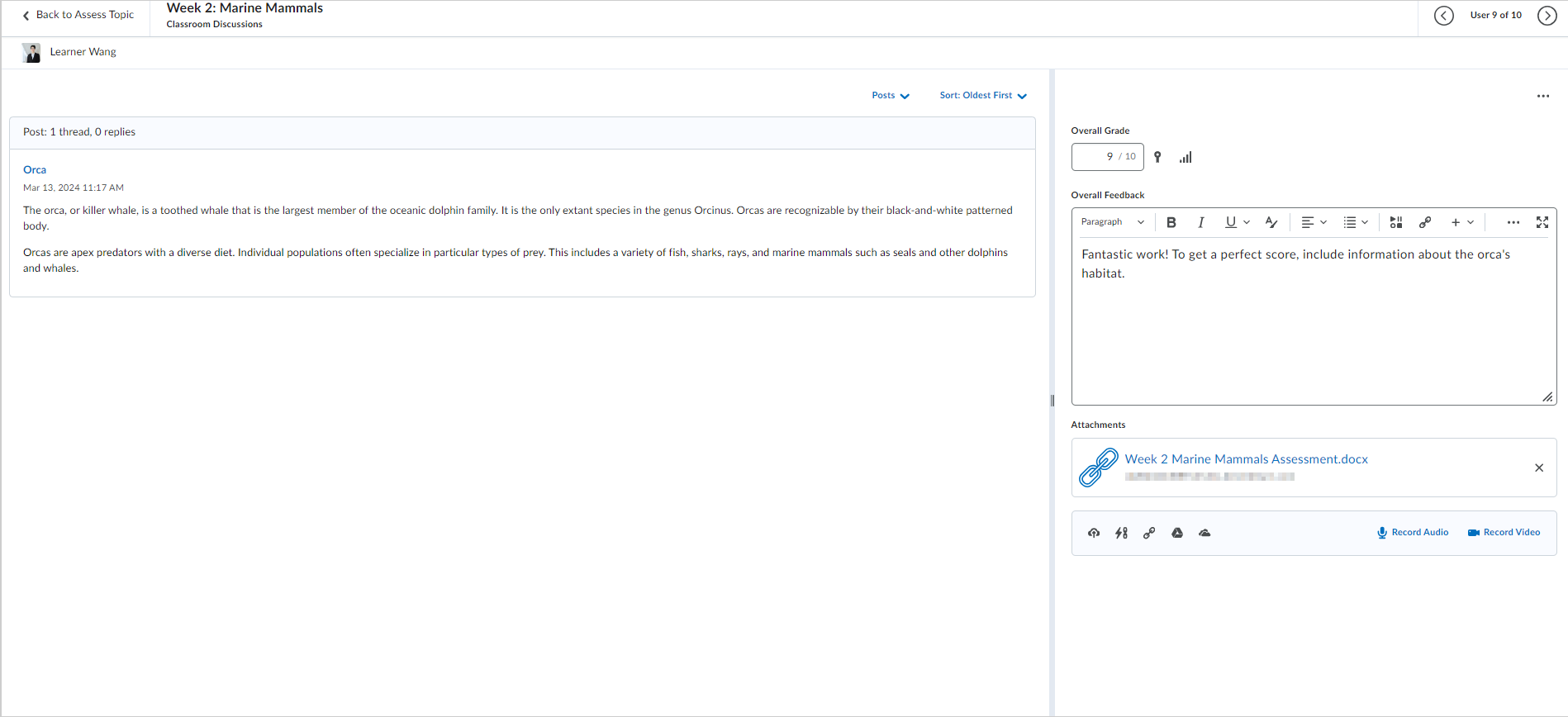

الشكل: يمكنك تقييم المتعلّمين في صفحة التقييم.
يظهر موضوع المناقشة والردود في لوحة تسليم الواجبات على اليمين. عنوان الموضوع أو الرد هو ارتباط يفتح المنشور في نافذة جديدة حتى تتمكن من الحصول على فكرة عن السياق الذي نُشِر فيه المنشور. يمكنك سحب الفاصل بين لوحتي تسليم الواجبات والتقييم لتغيير حجمهما حتى يتناسبا مع تفضيلاتك وحجم الشاشة. يبقى الفاصل في الموضع نفسه بينما تتنقل عبر تسليمات واجبات المتعلّمين.

|
تلميح: يمكنك أيضًا تقييم كل من المواضيع والمتعلّمين باستخدام الطريقة الآتية: من صفحة عرض الموضوع، انقر فوق مؤشر الترابط المطلوب وحدد خيار تقييم الموضوع أو تقييم الطالب الموجود بجانب اسم مؤشر الترابط هذا. |
نتيجة لذلك، سيتم نشر علامتك في صفحة تقييم الموضوع.
فيديو: تقييم المناقشات